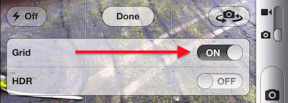Kuidas muuta Safaris oma vaikekodulehte
Miscellanea / / April 05, 2023
Safari avalehe üle ei pruugi te palju mõelda, kuid see võib olla kõige mugavam viis teile kõige meeldivama saidi vaatamiseks. Iga kord, kui avate Safari, saate külastada veebisaiti, mis teile kõige rohkem meeldib, niipea, kui vajutate kodunuppu. Teie avalehel võib olla mis tahes sait, näiteks uudisteallikas, ilmasait ja palju muud. Seega, et saada teada, kuidas Safaris vaikimisi kodulehte muuta, jätkake meie artikli lugemist. See aitab teil mõista, kuidas seadistada Safari avaleht ja muuta Google'ist Safaris minu avaleht. Nii et olge lainel kuni lõpuni!
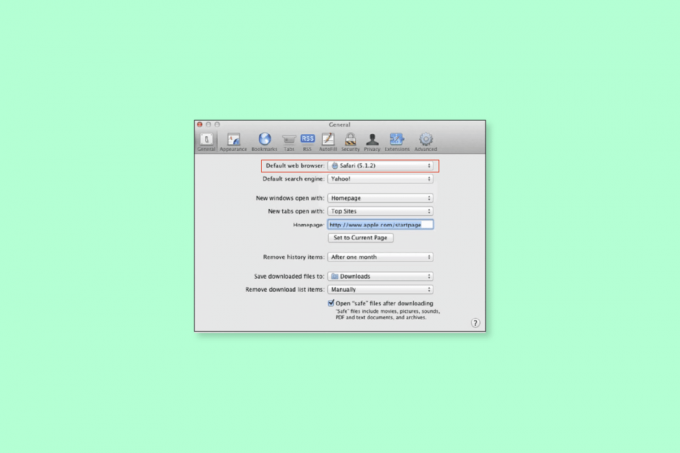
Sisukord
- Kuidas muuta Safaris oma vaikekodulehte
- Kuidas Safaris oma vaikekodulehte muuta?
- Kuidas muuta Google oma koduleheks Mac Safaris?
Kuidas muuta Safaris oma vaikekodulehte
Koduleht on veebileht, mille brauser laadib kui selle esimest korda avate. Igal veebisaidil ja brauseris on avaleht. Kui räägime brauseri avalehest, saate seadistada oma lemmikveebisaidi või konkreetse otsingumootor lehe vaikimisi avaleheks, et vältida ajaraiskamist selle ise avamisega. Enamik brausereid võimaldab teil muuta avalehte. Niisiis, lugege alltoodud samme, et saada teavet selle kohta, kuidas Safaris vaikimisi kodulehte muuta või Safari kodulehte seadistada.
Kuidas Safaris oma vaikekodulehte muuta?
Vaatame mõningaid meetodeid Safari vaikeavalehe muutmiseks.
1. meetod: Macis
Oma vaikeavalehe muutmiseks oma Macis Safaris järgige alltoodud samme.
1. Avatud Safari oma Macis.

2. Kliki Safari ülemiselt menüüribalt.
3. Seejärel klõpsake nuppu Eelistused rippmenüüst.
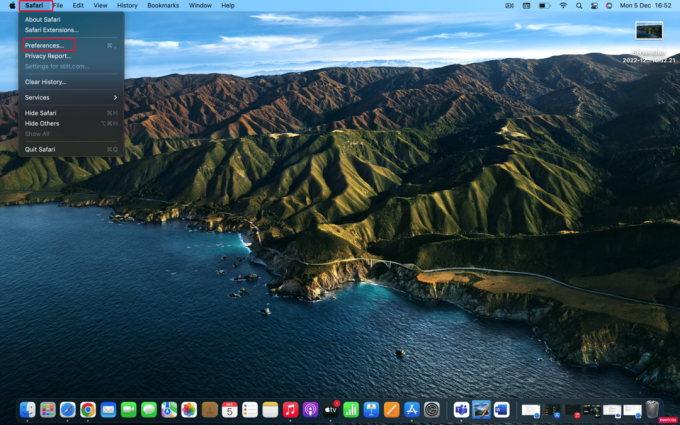
4. Kui avaneb uute sätete aken, klõpsake nuppu Kindral sakk.
5. Aastal Koduleht väljale tippige URL selle soovitud veebisait mida soovite safari kodulehel näha.
Märge: kui olete praegu sellel saidil, valige Määra praegusele lehele valik. See muudaks seda URL-i teie jaoks automaatselt.
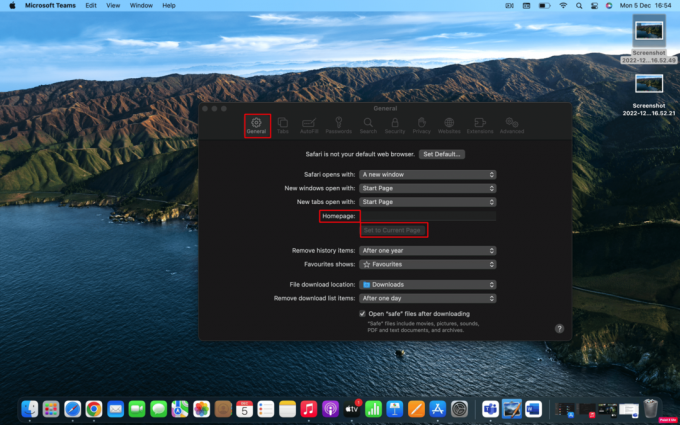
6. Seejärel palutakse teil tehtud muudatused kinnitada. Klõpsake nuppu Muuda kodulehte uute seadete salvestamiseks.
Loe ka: 8 võimalust Safari rakenduse parandamiseks kadus iPadist või iPhone'ist
2. meetod: iPhone'is
See, kuidas te töölaual Safaris oma kodulehe seadistate, ei ole sama, mis avalehe seadistamine iPhone'is. Kuid saate seda teha, lisades veebilehe lingi oma seadme avakuvale ja seejärel avades selle, et minna otse sellele lehele. Järgige alltoodud samme, et saada teada, kuidas iPhone'is Safaris vaikimisi kodulehte muuta.
1. Ava Safari rakendus teie iPhone'is.
2. Seejärel külastage soovitud veebileht mida soovite kasutada Safari otseteena.
3. Puudutage nuppu Jagamise ikoon veebilehe allosast, et kuvada jagamissuvandid.
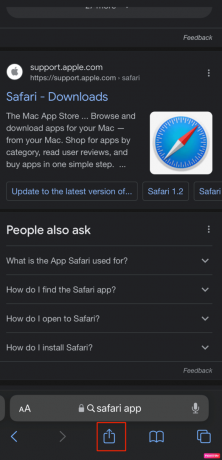
4. Seejärel kerige nuppu ekraani jagamine saadaolevate valikute nägemiseks. Puudutage nuppu Lisa avakuvale valik.

5. Siis nimiteie otsetee või nõustuge soovitatud nimega ja puudutage nuppu Lisama võimalus teha otsetee.
Nüüd, kui soovite avada Safari sellele avalehele, puudutage oma otseteed.
Loe ka: Kuidas Safaris jagatud ekraani keelata
Kuidas muuta Google oma koduleheks Mac Safaris?
Kui keegi avab veebibrauseri, navigeerib ta esmalt otsingumootorisse. Seega on parem võimalus muuta oma Safari vaikimisi kodulehte nii, et kui avate Safari oma telefonis või arvutis, avab see teie seadmes otsingumootori, mitte ei lähe lehele, mida soovite salvestamiseks kasutada aega. Nüüd võiksite mõelda, kuidas muuta Google oma avaleheks Mac Safaris, et saaksite avada brauseri ja olla kohe lehel, mida soovite teabe otsimiseks kasutada. Google'i avalehe muutmiseks Safaris järgige alltoodud samme.
1. Käivitage Safari ja klõpsake edasi Safari ülemiselt menüüribalt.
2. Seejärel klõpsake nuppu Eelistused rippmenüüst.
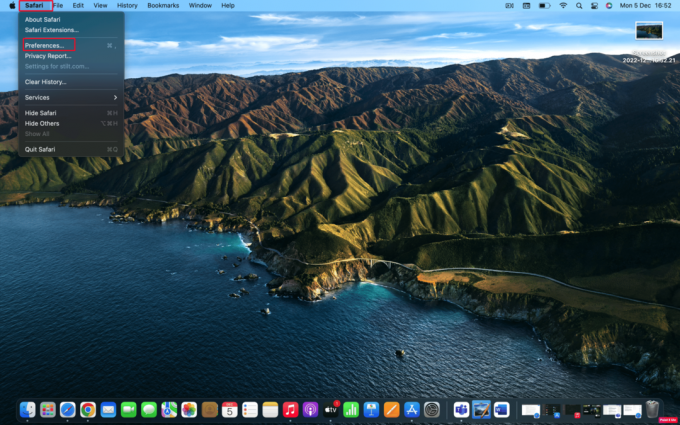
3. Seejärel lülitage sisse Kindral sakk ja tüüp https://www.google.com aastal Koduleht valdkonnas.

4. Lõpuks klõpsake nuppu Muuda kodulehte valik.
Korduma kippuvad küsimused (KKK)
Q1. Kuidas määrata iPadi Safaris vaikeavalehte?
Ans. iPadis Safari vaikeavalehe määramiseks avage oma Macis Safari ja valige Safari menüüribalt. Seejärel vali Eelistused > Üldine sakk. Lõpuks kasti kõrval Koduleht, tippige URL veebisaidil, mida soovite Safari avalehel näha. Kui olete praegu sellel saidil, valige Määra praegusele lehele valik. See muudab teie jaoks seda URL-i.
Q2. Kuidas muuta Safari kodulehte iOS 15?
Ans. Safari avalehe muutmiseks iOS 15-s saate järgida ülaltoodud sammeartiklis. Neid samme on üsna lihtne järgida, nii et teil ei pruugi nende proovimisel probleeme tekkida.
Soovitatav:
- Kas ma saan Twitteris Double Tap Like välja lülitada?
- Kuidas iTunes Radio tühistada
- Kuidas lisada otsetee Google Chrome'i avalehele
- Kuidas keelata hüpikaknad Safaris iPhone'is
Loodame, et õppisite, kuidas seda teha muuda Safaris minu vaikeavalehte. Oma päringute ja ettepanekutega võtke meiega ühendust alloleva kommentaaride jaotise kaudu. Samuti andke meile teada, mille kohta soovite järgmiseks teada saada.

Pete Mitchell
Pete on TechCulti vanemkirjanik. Pete armastab kõike tehnoloogiat ja on ka hingelt innukas isetegija. Tal on kümneaastane kogemus Internetis juhiste, funktsioonide ja tehnoloogiate juhendite kirjutamisel.